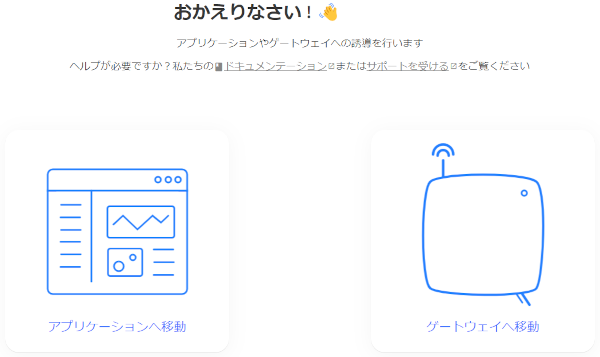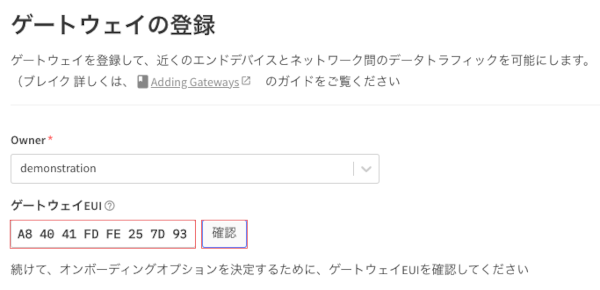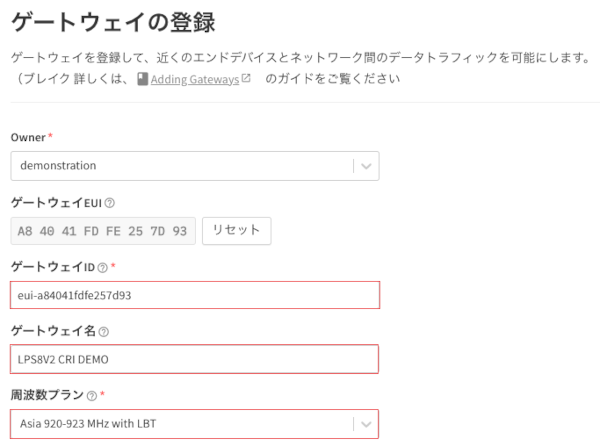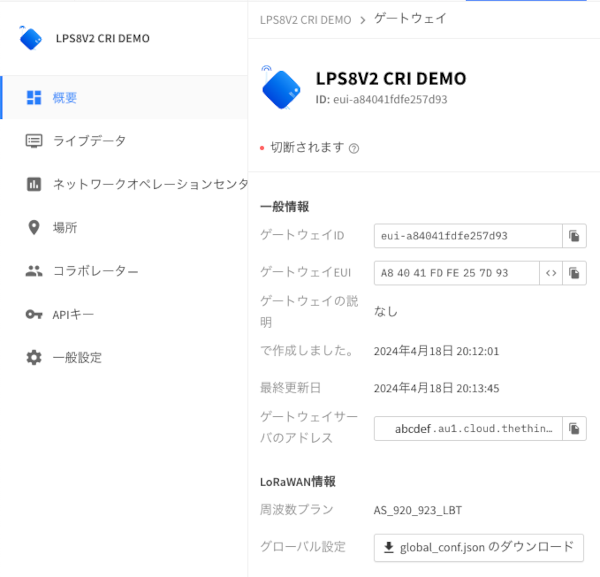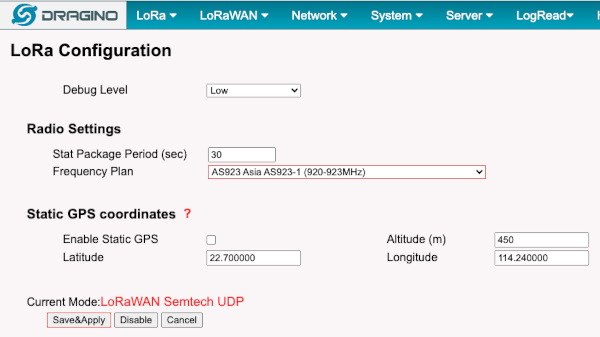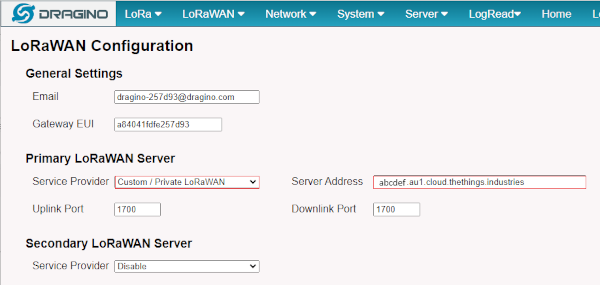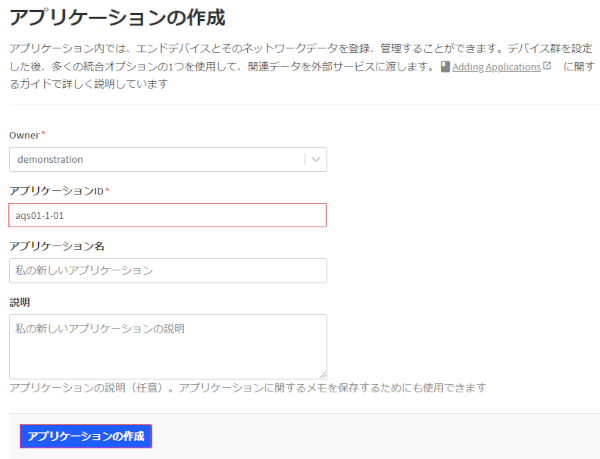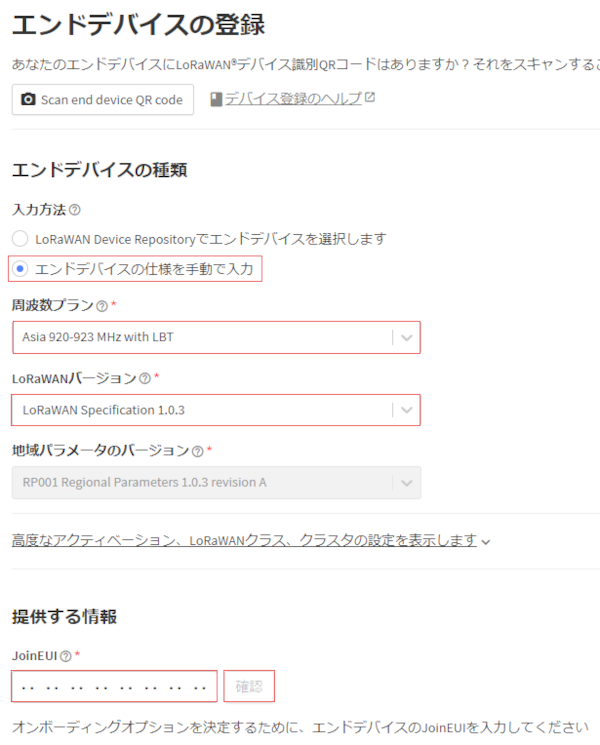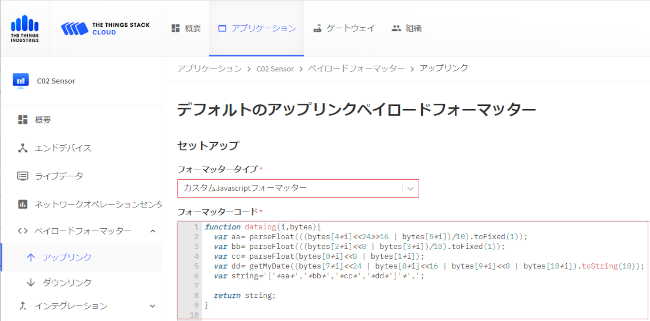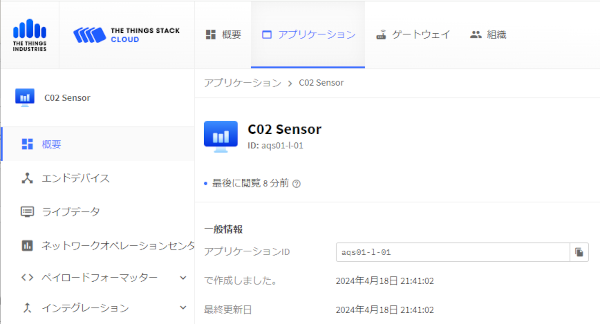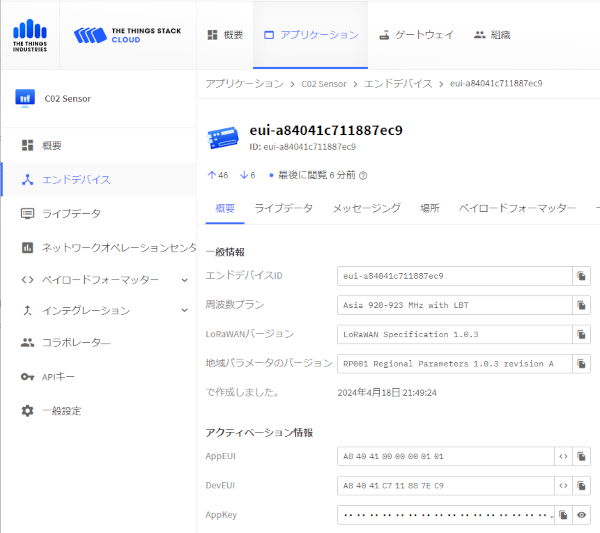コロナ渦の中、CO2センサーは世界中供給不足になってしまい、空気品質をセンシングするチップも製造が間に合わない状況で価格は高騰しました。しかし、去年くらいから世界的にコロナ渦は落ち着き取り戻し製造状況は改善してきました。
空気環境を定時的に測定しておくことは、様々な業界でも需要があります。そこで Dragino社では、新たに旭化成系列センサー会社Senseairチップを採用して、CO2センサーをアップデートしました。
下記は、The Things Stack Cloudを活用した新型CO2センサーエンドデバイス AQS01-Lをつかって、TagoIOにセンサーデータを見える化するためのTips & Tricksです。 ご参考までに。
The Things Stack Cloudから連携された新型CO2 センサーAQS01-LのデータをTago.IOで見える化 Tips & Tricks 1 / 2
※The Things Networkコミュニティ版とThe Things Stack Cloudの設定方法は、ほぼ同じです。通信ログ管理機能(NOC)とSLAおよび海外クラウドサーバー管理のみの差異となります。
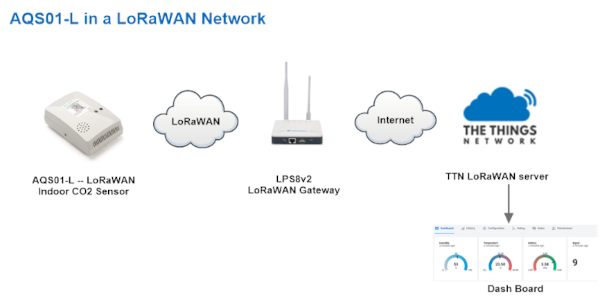
1. The Things Stack Cloud に LPS8V2****ゲートウェイを登録
1.1. The Things Stack Cloud にログイン
The Things Stack Cloudにログインします。
Fig01
[ゲートウェイへ移動] をクリックし、[+ゲートウェイの登録] をクリックします。
1.2. ゲートウェイの登録
LPS8V2のGateway EUIを入力し、[確認]をクリックします。
※ゲートウェイEUI は、2.2. LoRaWAN Configuration****設定 のGateway EUIを参照
Fig02
ゲートウェイID、ゲートウェイ名、周波数プランを入力し[ゲートウェイの登録]をクリックします。
Fig03
1.3. ゲートウェイ設定例
Fig04
2. LPS8V2 設定
LPS8V2の設定画面を開きます。
http:// 例)http://dragino-257d93
User ID: root , Password:dragino
2.1. LoRa Configuration****設定
LoRa → LoRa
Frequency PlanをAS923 Asia AS923-1 (920-923 MHz)に設定し、[Save&Apply] をクリックします。
Fig05
2.2. LoRaWAN Configuration****設定
LoRaWAN → LoRaWAN Semtech UDP
Server ProviderをCustom / Private LoRaWAN、Server AddressをThe Things Stack Cloudのサーバアドレスに設定し、[Save&Apply] をクリックします。
※The Things Stack Cloudのサーバ名は**1.3.**ゲートウェイ設定例 のゲートウェイサーバのアドレスを参照
Fig06
3. The Things Stack Cloud に **AQS01-L(CO2 Sensor)**のアプリケーションとエンドデバイスを登録
Fig07
[アプリケーションへ移動] をクリックし、[+アプリケーションの作成] をクリックします。
アプリケーション作成後、エンドデバイスを登録します。
3.1. アプリケーションの作成
アプリケーションIDを入力し、[アプリケーションの作成]をクリックします。
Fig08
3.2. エンドデバイスの登録
エンドデバイスの仕様を手動で入力を選択します。
周波数プラン、LoRaWANバージョンを選択し、JoinEUI(AppEUI)を入力します。
[確認]をクリック後、DevEUI、AppKeyを入力し、[エンドデバイスの登録]をクリックします。
Fig09
3.3. アップリンクペイロードフォーマッター登録
以下のURLからアップリンクペイロードフォーマッターのjavascriptを取得します。
取得したjavascriptをフォーマッターコードに登録します。
Fig10
**3.4. AQS01-L(CO2 Sensor)**設定例
1) アプリケーション
Fig11
2) エンドデバイス
Fig12
次ページ続く